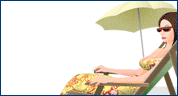Входим а панель управления, а оттуда - в раздел "Дизайн" главной страницы. Открываем закладку "Изменить HTML". В самом верху страницы видим надпись "Сохраните копию шаблона, прежде чем вносить в него изменения". Давим на ссылку "Загрузить весь шаблон" и на всякий случай сохраняем его. После этого приступаем к корректировке шаблона.
Начнем с меню сайта. Просматриваем весь шаблон и где-то в середине его или ближе к концу находим примерно следующий код (не разноцветный, конечно):
<div id='foxmenucontainer'>
<div id='foxmenu'>
<ul>
<li class='page_item current_page_item'><a href='http://www.btemplate.ru'>Ссылка 1</a></li>
<li class='navlinks'><a href='YOUR-LINK-HERE'>Ссылка 2</a></li>
<li class='navlinks'><a href='YOUR-LINK-HERE'>Ссылка 3</a></li>
<li class='navlinks'><a href='YOUR-LINK-HERE'>Ссылка 4</a></li>
<li class='navlinks'><a href='YOUR-LINK-HERE'>Ссылка 5</a></li>
</ul>
</div>
</div>
Код может несколько отличаться, в зависимости от того, какие пункты имеются в установленном Вами шаблоне и как оно оформлено (я для примера взял шаблон "Charcoal2"), но большой разницы быть не должно. Поймете, что делать с этим шаблоном - разберетесь и с любым другим.
Если Вы не хотите, чтобы меню Вашего сайта вело на сайт Btemplate.ru, надо вырезать и удалить строчку (строчки), выделенные красным цветом. Сохраните изменения и просмотрите страницу. Первая ссылка меню с вашего сайта исчезла.
Теперь прикиньте, сколько Вам нужно пунктов в главном меню и сколько их там (с соответствии с Вашим шаблоном) может уместиться. Не знаете? Вернитесь в редактор HTML скопируйте строчку
<li class='navlinks'><a href='YOUR-LINK-HERE'>Ссылка 2</a></li>
и несколько раз вставьте в код, чтобы их стало не четыре, а 5, 6, 8... После каждой вставки сохраняйтесь и смотрите страницу. Как только меню подошло к краю страницы, остановитесь. Вышло за край или перешло на вторую строчку - уберите лишние строки.
Теперь в каждую такую строчку вместо слов YOUR-LINK-HERE вставляете полный адрес (с http://) нужной страницы Вашего сайта, а вместо Ссылка 2 - название пункта меню. Сохраните отредактированный шаблон. Ну, вот, Ваше меню готово.
В следующий раз мы попробуем несколько расширить его функции, установить свой favicon и, возможно, сделать еще что-нибудь...
Удачи! Пока.